¿Puede Reproducir Blu Ray en VLC, ¿Cuál es la manera?
Como herramienta de código abierto y multiplataforma, el reproductor multimedia VLC ofrece diferentes características para soportar diferentes formatos y realizar funciones como reproducir, convertir y editar archivos de vídeo y audio. Pero, cuando se trata de vídeos Blu Ray, ¿puede VLC reproducir archivos Blu ray? VLC se enfrenta a dificultades al reproducir películas Blu-ray. Para superar esta situación de forma segura, compartiremos algunas guías y consejos y te diremos cómo utilizar VLC para reproducir archivos Blu Ray. Además de esto, el artículo también te guiará a través del método más fácil para reproducir películas Blu Ray en cualquier dispositivo sin problemas.
Parte 1. ¿Puede VLC reproducir Blu-Ray?
¿Puede VLC reproducir Blu ray? VLC no ofrece soporte para archivos Blu ray por defecto pero puede soportarlo con algunos cambios. Realizando algunas operaciones extra, puedes hacer que VLC reproduzca Blu rays con éxito en sus últimas versiones. Las siguientes secciones del artículo te guiarán a través de diferentes pasos que te ayudarán a hacer que VLC sea compatible con Blu ray. Sigue leyendo para saber más.
Parte 2. ¿Cómo reproducir Blu-rays con VLC en Windows 10/11?
Ahora que ya sabes si VLC reproduce Bluray, esta sección habla de cómo reproducir Blu Rays en VLC en un dispositivo Windows. Como uno de los reproductores más potentes, VLC es compatible con una amplia gama de formatos multimedia, incluyendo DVDs. Sin embargo, es frustrante saber que no es compatible de forma nativa con Blu Rays. En particular, los discos Blu Ray con cifrado BD+ o AACS no son compatibles con el reproductor de DVD VLC.
Si te encuentras entre los usuarios que se enfrentan al mensaje de error "este disco Blu-ray necesita una biblioteca para la decodificación BD+, y tu sistema no la tiene", puedes probar este método para reproducir Blu Rays en VLC. Es necesario instalar la biblioteca dinámica AACS y la base de datos de claves para acceder a ambas bibliotecas para la decodificación AACS y BD+. Haciendo esto puedes saltarte las dos protecciones Blu-ray y permitir que VLC reproduzca Blu ray. Sigue los siguientes pasos para saber más.
1.Descarga e instala la última versión de VLC 3.en tu dispositivo.

2.Visita https://vlc-bluray.whoknowsmy.name/ para descargar la biblioteca dinámica AACS y la base de datos de claves.

3.Una vez descargados estos VLC Bluray codecs, los usuarios pueden acceder al archivo de biblioteca dinámica AACS (libaacs.dll) y al archivo de base de datos de claves (KEYDB.cfg) localmente en el dispositivo Windows.
4.Ahora, navega a "C:\ProgramData" en tu dispositivo y crea una nueva carpeta aquí.
5.Nómbralo "aacs" y coloca aquí tu archivo "KEYDB.cfg" descargado.

6.A continuación, ve a "C:\Program Files\VideoLAN\VLC" en tu dispositivo y pega aquí el archivo "libaacs.dll" que has descargado.

7.Si tu ordenador utiliza un VLC de 32 bits, encontrarás el directorio VLC en "C:\Program Files (x86)".
8.Una vez hecho esto, los usuarios deben iniciar VLC y utilizarlo para reproducir discos Blu Ray en Windows sin problemas.
9.Todo lo que necesitas hacer es insertar tu disco e ir a Media >> Abrir Disco >> Blu-ray en el programa y ver si VLC reproduce Blu ray.

Parte 3. Cómo reproducir Blu rays con VLC en Mac?
¿Puede VLC reproducir Blu ray en Mac? Esta sección habla sobre cómo reproducir VLC Bluray en dispositivos Mac. Sigue los siguientes pasos para saber más.
1.Descarga e instala la última versión de VLC 3.en tu dispositivo.

2.A continuación, en tu navegador, ve a https://vlc-bluray.whoknowsmy.name/ y descarga el archivo libaacs.dylib y el archivo KEYDB.cfg.

3.Inicia VLC, haz clic con el botón derecho y selecciona Mostrar contenido del paquete.
4.A continuación, arrastra el archivo libaacs.dylib a "Contents/MacOS/lib/".

5.Ahora, ve a "~/Library/Preferences/AACS/", y pega aquí el archivo KEYDB.cfg descargado. Si no hay ninguna carpeta AACS en Preferencias, crea una nueva manualmente.

6.Vuelve a VLC, y abre tu disco Blu-ray. Haz clic en Archivo >> Abrir disco para empezar a reproducir una película Blu-ray en VLC en tu máquina Mac.

Parte 4. VLC no reproduce Blu-ray, ¿cómo solucionarlo?
Hay un momento en que incluso después de probar los dos métodos anteriores, los usuarios se enfrentan a problemas durante la reproducción de vídeos Blu ray en VLC. Esto puede ser debido a muchas razones. A continuación, encontrarás la lista de errores que pueden ocurrir durante la reproducción. También podrás echar un vistazo a las posibles soluciones. Sigue leyendo para saber más.
1. Errores comunes al reproducir Blu Ray en VLC
A continuación se muestran los errores comunes que los usuarios ven al reproducir Blu Ray en VLC.
- Este disco Blu-Ray necesita una biblioteca para la descodificación AACS, y tu sistema no dispone de ella.
- Este disco Blu-Ray necesita una biblioteca para la descodificación bd+, y tu sistema no la tiene.
- Falta el archivo de configuración AACS.
- No se ha encontrado ninguna clave de proceso válida en el archivo de configuración de AACS.
- VLC sigue cargando Blu-ray pero no presenta nada
- No se puede abrir tu entrada.
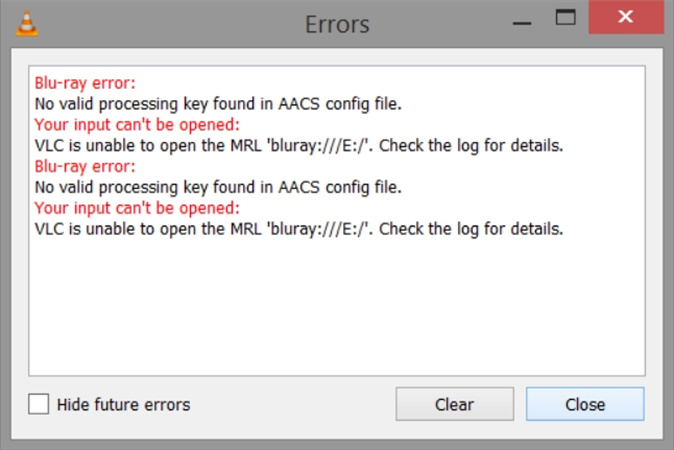
2. Cómo arreglar que VLC no reproduzca Blu-ray
Si te aparecen los errores mencionados anteriormente, los usuarios siempre pueden probar las siguientes soluciones.
- Prueba a descargar e instalar la última versión de VLC.
- Asegúrate de instalar las librerías de descifrado BD+ y AACS.
- Asegúrate de que las bibliotecas descargadas se copian en el lugar y los directorios correctos.
- Activa la reproducción de Blu-ray en la configuración de VLC.
- Si nada de esto funciona, puedes probar con otro reproductor.
Conclusión
En definitiva, hemos visto diferentes métodos para hacer que VLC reproduzca vídeos Blu-ray. También vimos que la mejor opción de alta calidad y reproducirlos en VLC sin problemas.




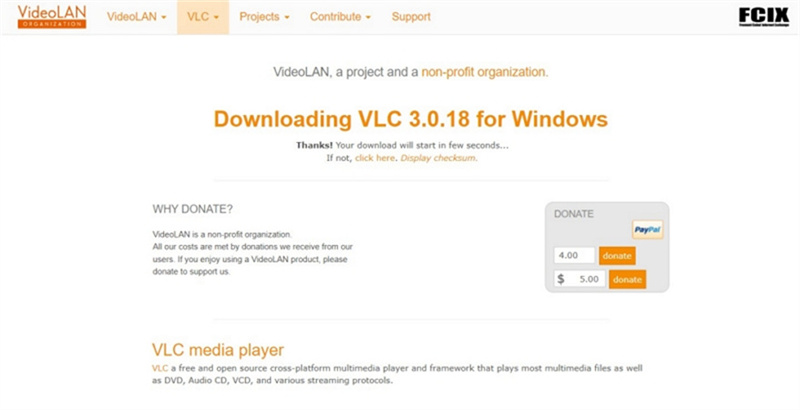

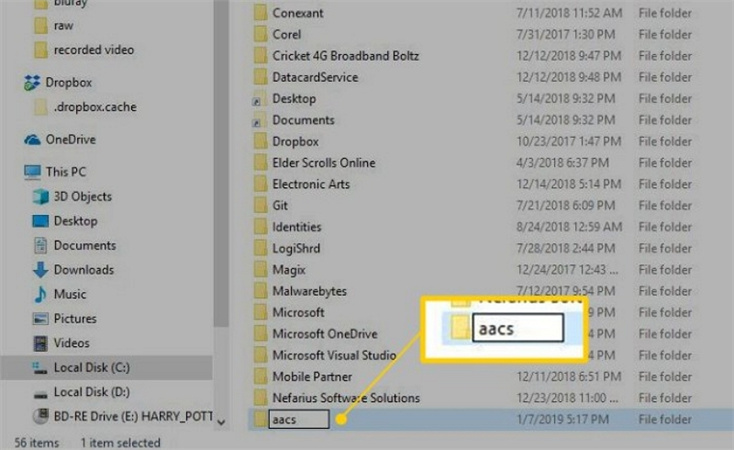
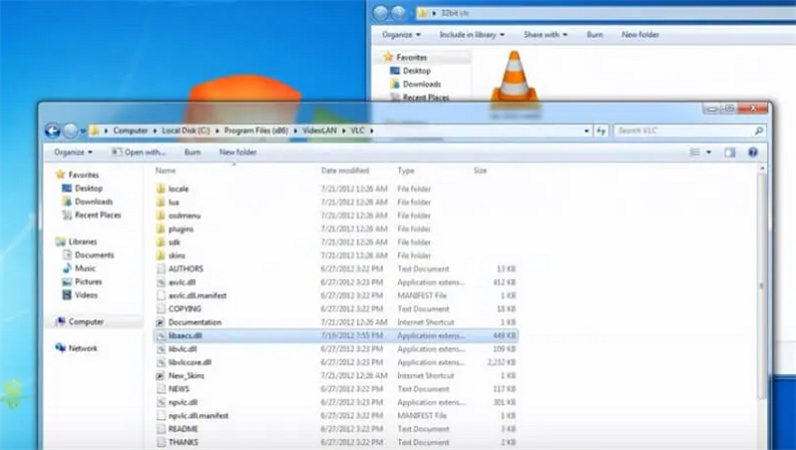
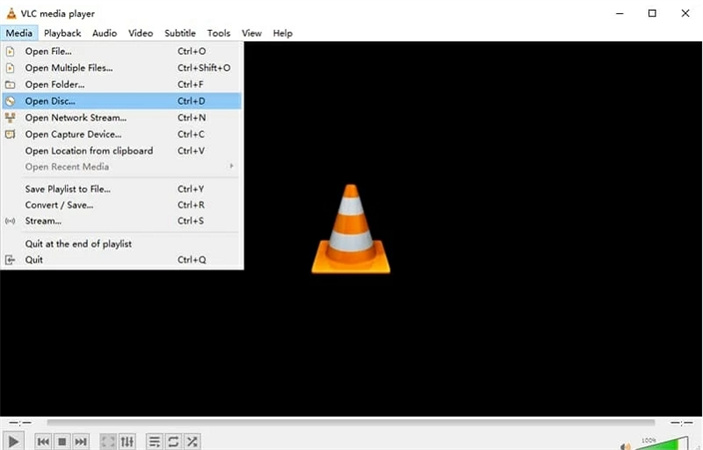
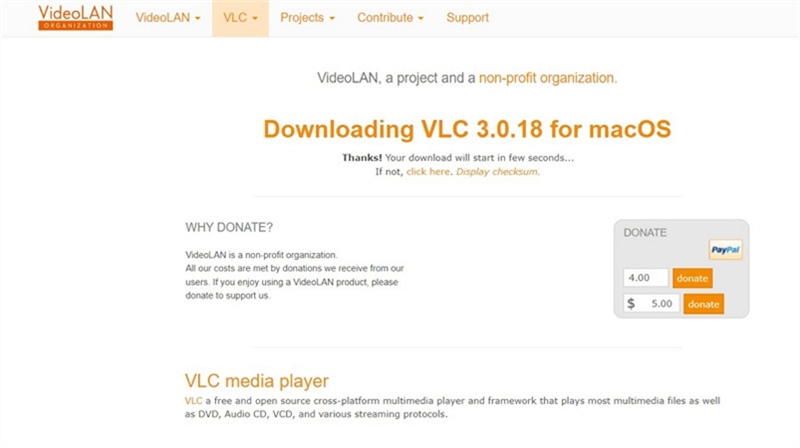

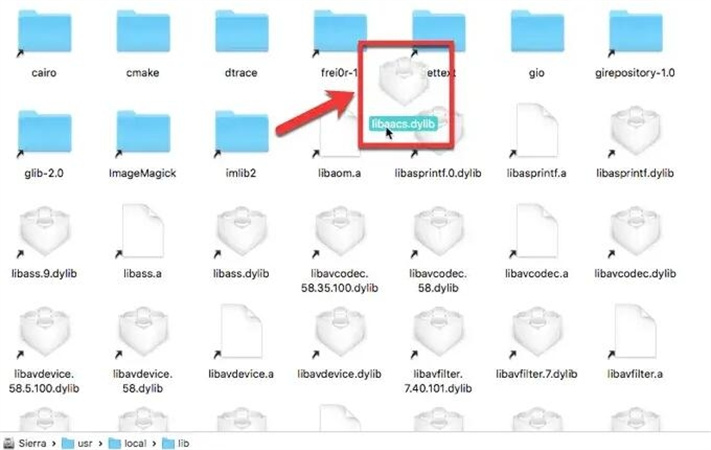
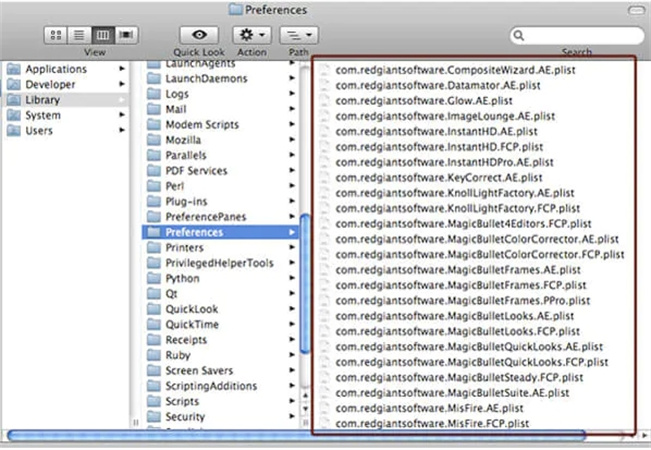
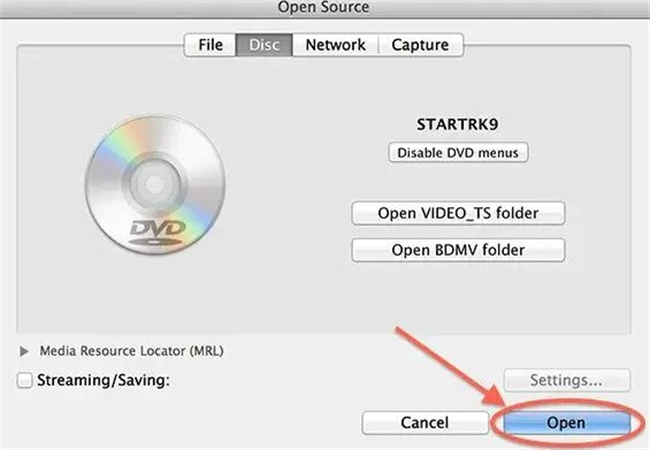





 HitPaw Video Object Remover
HitPaw Video Object Remover HitPaw Univd
HitPaw Univd 




Compartir este artículo:
Valorar este producto:
Juan Mario
Redactor jefe
Trabajo como autónomo desde hace más de cinco años. He publicado contenido sobre edición de video, edición de fotos, conversión de video y películas en varios sitios web.
Más ArtículosDejar un comentario
Introduce tu opinión sobre los artículos de HitPaw